Se você quer se comunicar usando a voz e sem complicações, conheça e veja como instalar o app de chat de áudio Mumble no Linux via Snap.
Mumble é um software de chat de voz de código aberto, de baixa latência e de alta qualidade.
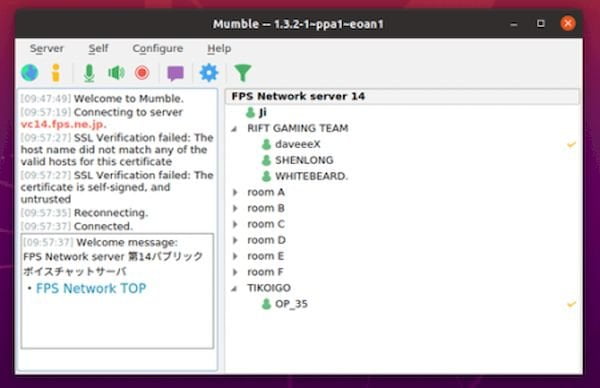
Mumble é um aplicativo de chat de voz para grupos. Embora possa ser usado para qualquer tipo de atividade, destina-se principalmente ao jogo.
Ele pode ser comparado a programas como Ventrilo ou TeamSpeak.
As pessoas tendem a simplificar as coisas, depois de falarem sobre o Mumble, ou falam sobre o “Mumble” do aplicativo cliente ou sobre o “Mumble & Murmur”, todo o pacote de aplicativos de bate-papo por voz.
Como instalar o app de chat de áudio Mumble no Ubuntu 20.04 e seus derivados
Para instalar o app de chat de áudio Mumble no Ubuntu 20.04 e ainda poder receber automaticamente as futuras atualizações dele, você deve fazer o seguinte:
Passo 1. Abra um terminal (use as teclas CTRL + ALT + T);
Passo 2. Se ainda não tiver, adicione o repositório do programa com este comando ou use esse tutorial;
sudo add-apt-repository ppa:mumble/releasePasso 3. Atualize o gerenciador de pacotes com o comando:
sudo apt-get updatePasso 4. Agora use o comando abaixo para instalar o programa;
sudo apt-get install mumble mumble-serverPronto! Agora, você pode iniciar o programa no menu Aplicativos/Dash/Atividades ou qualquer outro lançador de aplicativos da sua distro, ou digite mumble ou em um terminal, seguido da tecla TAB.
Desinstalando o app de chat de áudio Mumble no Ubuntu e derivados
Para desinstalar o app de chat de áudio Mumble no Ubuntu e derivados, faça o seguinte:
Passo 1. Abra um terminal;
Passo 2. Desinstale o programa, usando os comandos abaixo;
sudo add-apt-repository ppa:mumble/release -r -ysudo apt-get remove mumble mumble-server --auto-removeVeja também
Você também pode instalar o programa usando esse outro tutorial:
Como instalar o cliente VoIP Mumble no Linux via Flatpak
Como instalar o app de chat de áudio Mumble no Linux via Snap
- Musikcube no Linux – Conheça esse player baseado no terminal
- Como instalar o codec Xvid no Ubuntu, Mint, Debian e derivados
- Como instalar o Spotify no Fedora Linux e derivados
- Como instalar o cliente YouTube Music AudioTube no Linux
O que está sendo falado no blog
<a href="https://www.edivaldobrito.com.br////” rel=”noopener noreferrer” target=”_blank”>Veja mais artigos publicados neste dia…